Pregunta
Problema: ¿Cómo solucionar el error "Un administrador le ha impedido ejecutar esta aplicación" en Windows 10?
Microsoft con su Windows 10 me está poniendo de los nervios. ¡Un error seguido de otro! ¿Tendré algo de tiempo libre para corregir los errores de Windows 10? Esta vez, el sistema niega mis intentos de descargar o instalar software con el mensaje de error "Un el administrador ha bloqueado la ejecución de esta aplicación ". Soy el administrador, pero aparece el mensaje. de todos modos. ¿Qué tengo que hacer?
Respuesta resuelta
"Un administrador le ha bloqueado la ejecución de esta aplicación" es un error del sistema operativo Windows, que impide que sus usuarios descarguen / instalen aplicaciones o controladores del sistema. Aunque hay algunos informes sobre este error que se produce en versiones anteriores de Windows (7, 8, 8.1), los usuarios de Windows 10 lo reciben con mayor frecuencia después de instalar las actualizaciones de funciones.
Microsoft ha representado muchas innovaciones con respecto a la seguridad con Windows 10 ya que las versiones anteriores del sistema operativo han sido condenadas por un sistema de seguridad débil.[1]. Las versiones anteriores de Windows no tenían el servicio de protección para verificar archivos y programas que el propietario de la PC intenta descargar o instalar. Además, ninguna de las funciones más antiguas de Windows ha tenido un motor AV incorporado, dejando así la responsabilidad de la protección del sistema a las manos de los usuarios.
Por esta razón, Microsoft desarrolló una variedad de funciones orientadas a la seguridad,[2] por ejemplo, el servicio integrado de Windows Defender o Control de cuentas de usuario (UAC). Algunos de ellos se lanzaron con Windows 8 y 8.1, pero la mayor parte de las funciones de seguridad surgieron con Windows 10 de manera excepcional.
Desafortunadamente, pero el servicio integrado de Windows Defender y User Account Control (UAC) a menudo funciona de manera demasiado agresiva. Muchas personas denunciaron que UAC les impidió instalar aplicaciones y el inexplicable mensaje de advertencia "Un administrador le impidió ejecutar esta aplicación".
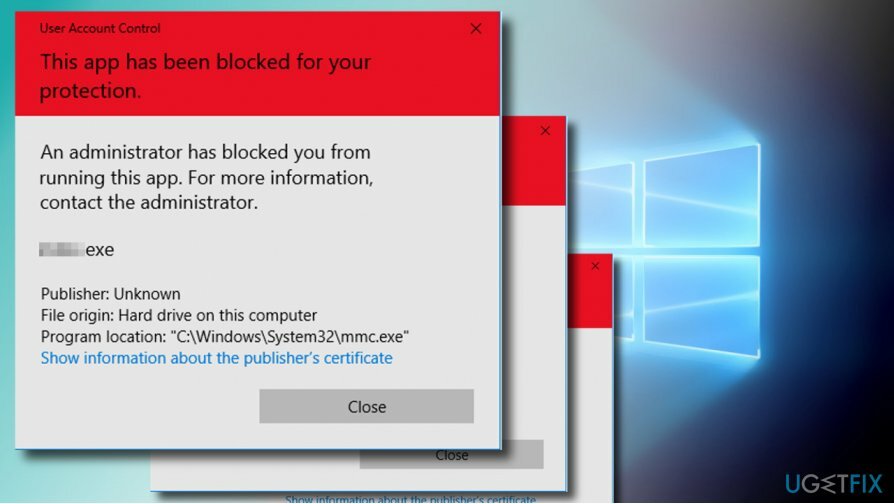
El propósito de esta ventana emergente es evitar que el sistema ejecute operaciones sospechosas. setup.exe[3] archivos, que pueden transferir un virus al sistema. Esa es una herramienta de control para la protección de la máquina, teniendo en cuenta la frecuencia con la que los delincuentes utilizan indebidamente los archivos .exe para ejecutar cargas útiles de ransomware, troyanos u otras infecciones cibernéticas.
Por lo tanto, si no sabe nada sobre la confiabilidad y seguridad del archivo o la aplicación, especialmente si se ha descargado de una sombra fuente de terceros, no recomendamos encarecidamente ignorar el error "Un administrador ha bloqueado la ejecución de esta aplicación" y ejecutar la aplicación / archivo de todos modos.
Sin embargo, el mensaje de UAC "Un administrador ha bloqueado la ejecución de esta aplicación" no está, por lo general, directamente relacionado con los archivos o aplicaciones que se están descargando. En la mayoría de los casos, este mensaje aparece cuando se trata de contenido legítimo, por ejemplo, un controlador del sistema descargado directamente del fabricante.
Los usuarios de Windows no están satisfechos con este problema, ya que aparentemente es un falso positivo. En la mayoría de los casos de error "Un administrador le ha bloqueado la ejecución de esta aplicación", los usuarios se firman con el Cuenta de administrador o privilegios administrativos, lo que significa que tienen pleno derecho a realizar cambios en el host. máquina.
Según los informes de los usuarios, muchos de ellos se encuentran con la ventana emergente "Un administrador ha bloqueado la ejecución de esta aplicación" cuando intentan ejecutar el símbolo del sistema con privilegios administrativos. Si no está seguro de si ese es el problema exacto que está ocurriendo en su máquina, haga clic derecho Clave de Windows, y seleccione Símbolo del sistema (administrador). Si el símbolo del sistema ha sido bloqueado por el mensaje que se muestra a continuación, siga las correcciones proporcionadas en esta publicación.
Un administrador le ha bloqueado la ejecución de esta aplicación. Para obtener más información, comuníquese con el administrador.
Se corrigió el error "Un administrador le impidió ejecutar esta aplicación" en Windows 10
Para reparar el sistema dañado, debe adquirir la versión con licencia de Reimagen Reimagen.
IMPORTANTE: ejecutar un archivo o descargar un programa, lo que provoca que el administrador le haya bloqueado la ejecución de este aplicación ”NO se recomienda a menos que esté seguro de que el desarrollador / propietario y el distribuidor del archivo / aplicación pueden ser de confianza.
Ejecute el archivo a través del símbolo del sistema elevado
Para reparar el sistema dañado, debe adquirir la versión con licencia de Reimagen Reimagen.
Puede corregir el error "El administrador le ha bloqueado la ejecución de esta aplicación" y ejecutar el archivo o la aplicación necesarios a través del símbolo del sistema con privilegios administrativos.
- Haga clic derecho en el archivo ejecutable que desea ejecutar.
- Seleccione Propiedades y abre el General pestaña.
- Copie una ruta completa de la ubicación del archivo. Debe figurar en Ubicaciones.
- Después de eso, haga clic derecho en Clave de Windows y seleccione Símbolo del sistema (administrador).
- Pegue el parche del archivo copiado en el comando (p. Ej. C: \\ Dell \\ Drivers \\ 24T1W \\ R235168 \\ Setup.exe)
- Finalmente, presione Ingresar para ejecutar el comando.
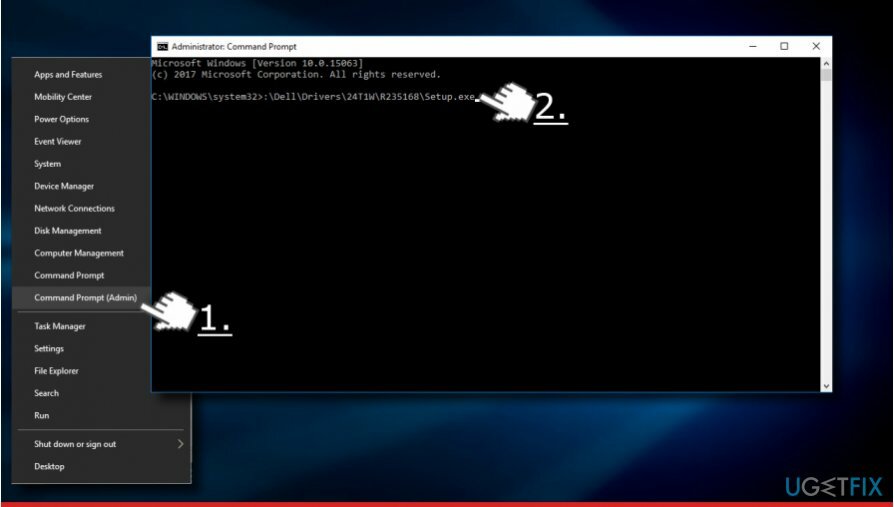
Si este método no solucionó el problema, intente mover el archivo .exe a una ubicación diferente (aleatoria) y vuelva a intentar los pasos indicados anteriormente. La ubicación puede estar restringida para que no se cambie y eso también puede ser el culpable.
Ejecute la aplicación / archivo a través de una cuenta de administrador oculta
Para reparar el sistema dañado, debe adquirir la versión con licencia de Reimagen Reimagen.
Una de las formas de deshabilitar el error "El administrador ha bloqueado la ejecución de esta aplicación" y ejecutar la aplicación o el archivo requerido es habilitar la cuenta de administrador oculta. Si nunca ha intentado habilitarlo, la siguiente guía lo ayudará:
- Haga clic derecho en Clave de Windows y seleccione Símbolo del sistema (administrador).
- Escriba el administrador de usuario de red / activo: sí comando y presione Ingresar.
- Si en el caso de la ejecución exitosa del comando, debería recibir una confirmación que diga "El comando se completó correctamente".
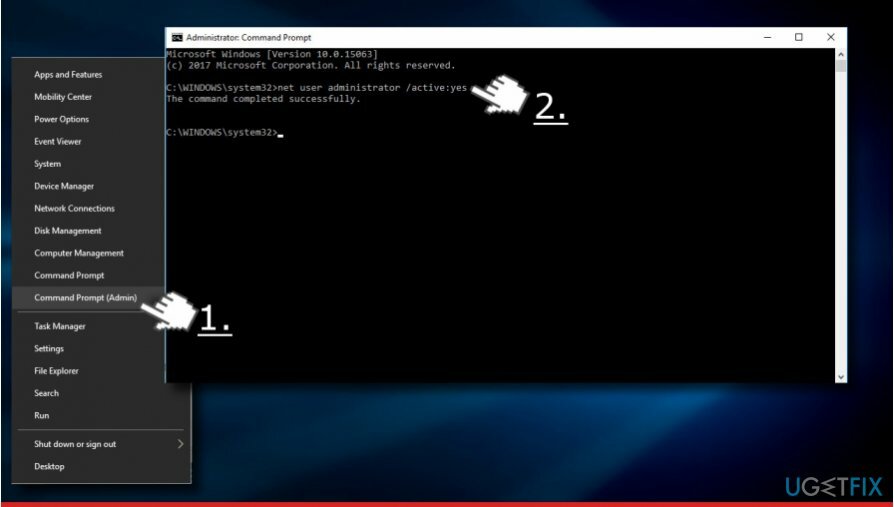
- Cierre el símbolo del sistema y cierre la sesión de su cuenta.
- Verá la cuenta de administrador en la parte inferior izquierda de la pantalla.
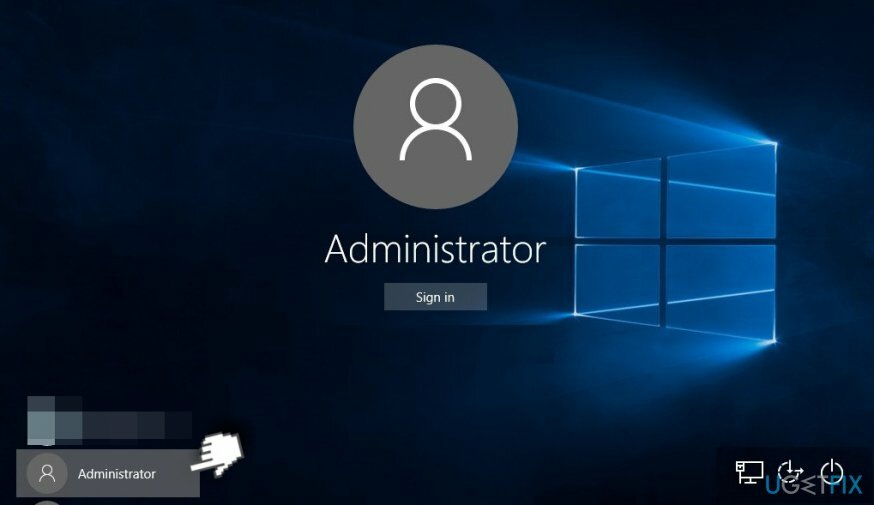
- Inicie sesión en él.
- Busque la aplicación o el archivo .exe que no pudo instalar / ejecutar antes.
- Si el error "Un administrador le ha impedido ejecutar esta aplicación" se ha solucionado correctamente, cierre la sesión de la cuenta de administrador e inicie sesión en la cuenta original.
- Finalmente, abra el Símbolo del sistema nuevamente y escriba el administrador de usuario de red / activo: no comando para deshabilitar la cuenta de administrador oculta.
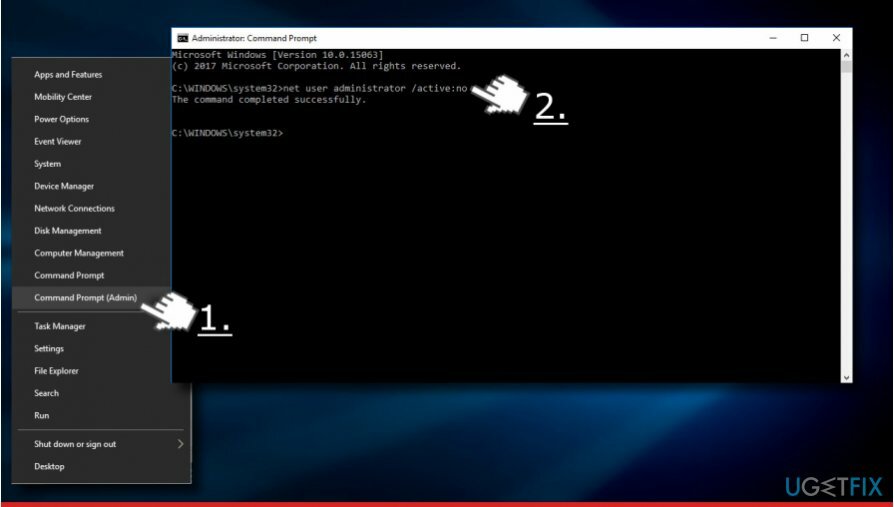
Desactive la herramienta AV temporalmente
Para reparar el sistema dañado, debe adquirir la versión con licencia de Reimagen Reimagen.
Si los métodos anteriores no ayudaron a corregir el error "Un administrador le ha impedido ejecutar esta aplicación" en el sistema operativo Windows, le recomendamos que desactive temporalmente el software de seguridad que se ejecuta en el máquina. Incluso si se trata de un Windows Defender incorporado, algunas incompatibilidades de software que podrían haber sido provocadas por las actualizaciones de funciones de Windows pueden ser las culpables.
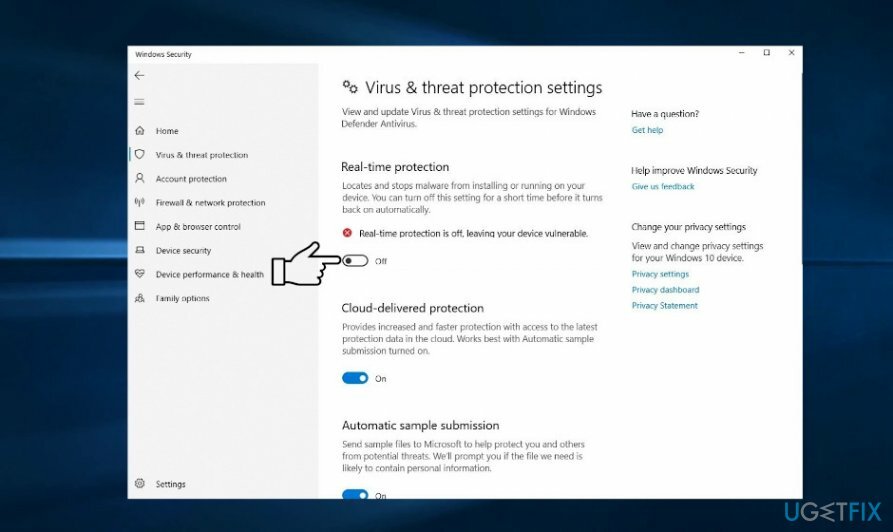
Si aparece la ventana emergente de UAC al intentar ejecutar solo una aplicación, entonces está claro que el problema está relacionado con el software. En este caso, puede intentar agregar el archivo ejecutable que desencadena el error a la lista de excepciones. Dado que los pasos de este proceso difieren con respecto al programa AV, debe buscar instrucciones separadas con respecto al fabricante del AV.
En caso de que no haya logrado agregar una excepción o al agregar no pudo eliminar el mensaje "Un administrador bloqueó la ejecución de esta aplicación "error de su cuenta, luego intente deshabilitar el motor AV temporalmente. Sin embargo, no se recomienda mantener el sistema desprotegido, así que asegúrese de habilitar el software una vez que desaparezca el problema.
Cambiar el tipo de cuenta
Para reparar el sistema dañado, debe adquirir la versión con licencia de Reimagen Reimagen.
Si sigue recibiendo el error Su administrador ha bloqueado este programa de forma aleatoria al intentar descargar una aplicación en el sistema, es muy probable que la cuenta en la que ha iniciado sesión actualmente no tenga los privilegios. Por esta razón, la UAC bloquea todos los intentos. Para solucionarlo, prueba estos pasos:
- Asegúrese de haber iniciado sesión con la cuenta de administrador.
- Si no tiene la cuenta de administrador, habilite la cuenta de administrador oculta como se explicó anteriormente,
- Ahora presiona Tecla de Windows + I abrir Ajustes y abrir Cuentas sección.
- Abre el Familia y otras personas sección en el panel izquierdo.
- Clickea en el Cambiar el tipo de cuenta opción.
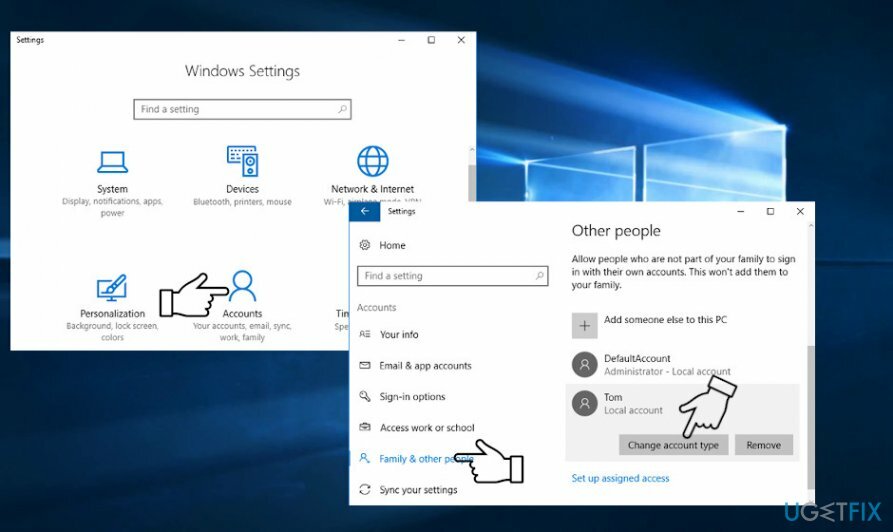
- Establezca el tipo de cuenta en Administrador y haga clic en OK para guardar los cambios.
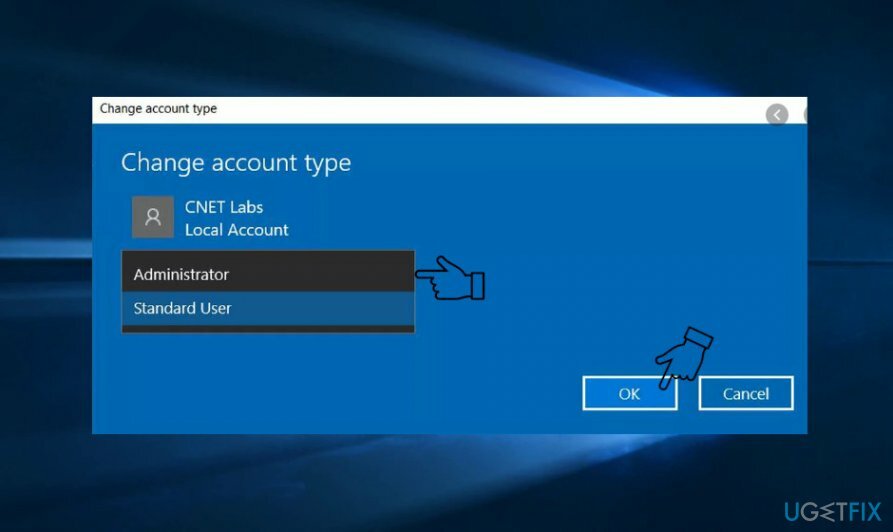
- Después de eso, cierre la sesión de su cuenta y vuelva a iniciar sesión.
Modificar la configuración a través de la Política de grupo
Para reparar el sistema dañado, debe adquirir la versión con licencia de Reimagen Reimagen.
Lo último que puede hacer usted mismo para corregir el error de Windows de su administrador ha bloqueado este programa es cambiar la configuración de la directiva de grupo.
- imprenta Tecla de Windows + R para abrir ejecutar.
- Escribe gpedit.msc en el cuadro de diálogo Ejecutar y presione Ingresar.
- Navega al Configuracion de Computadora – Configuración de Windows – Configuraciones de seguridad – Políticas locales – Opciones de seguridad ruta usando el panel izquierdo.
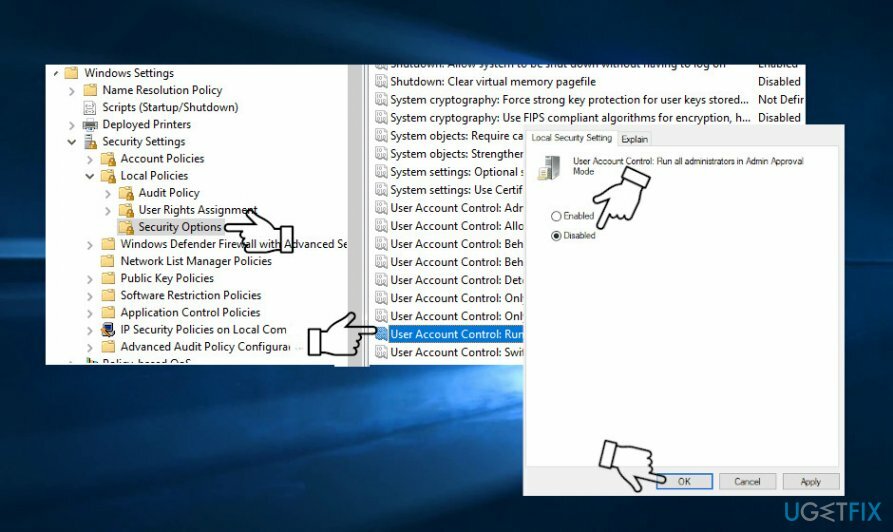
- Haga doble clic en el Control de cuentas de usuario: ejecute a todos los administradores en el modo de aprobación de administrador.
- Seleccione Discapacitado sobre el Propiedades ventana.
- Hacer clic Solicitar y OK para guardar los cambios.
En caso de que la Política de grupo no se abra por motivos desconocidos, realice los mismos cambios a través del Editor del registro.
- imprenta Tecla de Windows + R para abrir ejecutar.
- Escribe regedit y presione Ingresar.
- Utilice el panel izquierdo para navegar al ComputadoraHKEY_LOCAL_MACHINESOFTWAREMicrosoftWindowsCurrentVersionPoliciesSystem llave.
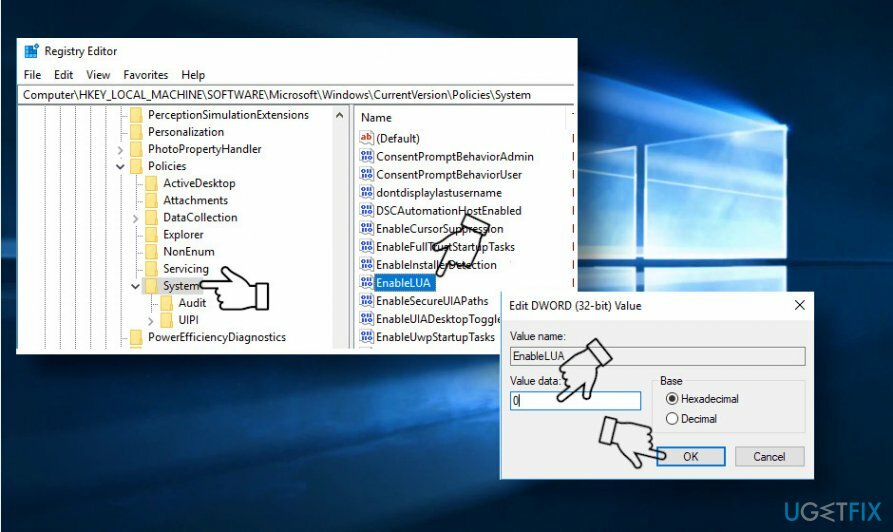
- Haga doble clic en el EnableLUA en el panel derecho.
- Cambie sus datos de valor a 0 y haga clic en OK para guardar los cambios.
En el mejor de los casos, reinicie la máquina para garantizar la ejecución correcta de este comando e inicie sesión en su cuenta de administrador. Compruebe si su administrador ha bloqueado este programa se ha corregido.
Por último, no olvide ejecutar un análisis completo del sistema con ReimagenLavadora Mac X9 u otra utilidad profesional para la optimización y protección completa de la PC.
Repara tus errores automáticamente
El equipo de ugetfix.com está tratando de hacer todo lo posible para ayudar a los usuarios a encontrar las mejores soluciones para eliminar sus errores. Si no quiere luchar con las técnicas de reparación manual, utilice el software automático. Todos los productos recomendados han sido probados y aprobados por nuestros profesionales. Las herramientas que puede utilizar para corregir su error se enumeran a continuación:
Oferta
¡hazlo ahora!
Descarga FixFelicidad
Garantía
¡hazlo ahora!
Descarga FixFelicidad
Garantía
Si no corrigió su error con Reimage, comuníquese con nuestro equipo de soporte para obtener ayuda. Por favor, háganos saber todos los detalles que crea que deberíamos saber sobre su problema.
Este proceso de reparación patentado utiliza una base de datos de 25 millones de componentes que pueden reemplazar cualquier archivo dañado o faltante en la computadora del usuario.
Para reparar el sistema dañado, debe adquirir la versión con licencia de Reimagen herramienta de eliminación de malware.

Para permanecer completamente anónimo y evitar que el ISP y el gobierno de espionaje en ti, deberías emplear Acceso privado a Internet VPN. Le permitirá conectarse a Internet mientras es completamente anónimo al cifrar toda la información, evitar rastreadores, anuncios y contenido malicioso. Lo más importante es que detendrá las actividades de vigilancia ilegal que la NSA y otras instituciones gubernamentales están realizando a sus espaldas.
Circunstancias imprevistas pueden ocurrir en cualquier momento mientras se usa la computadora: puede apagarse debido a un corte de energía, un La pantalla azul de la muerte (BSoD) puede ocurrir, o las actualizaciones aleatorias de Windows pueden aparecer en la máquina cuando se fue por algunos minutos. Como resultado, es posible que se pierdan sus tareas escolares, documentos importantes y otros datos. A recuperar archivos perdidos, puede usar Recuperación de datos Pro - busca copias de archivos que todavía están disponibles en su disco duro y los recupera rápidamente.